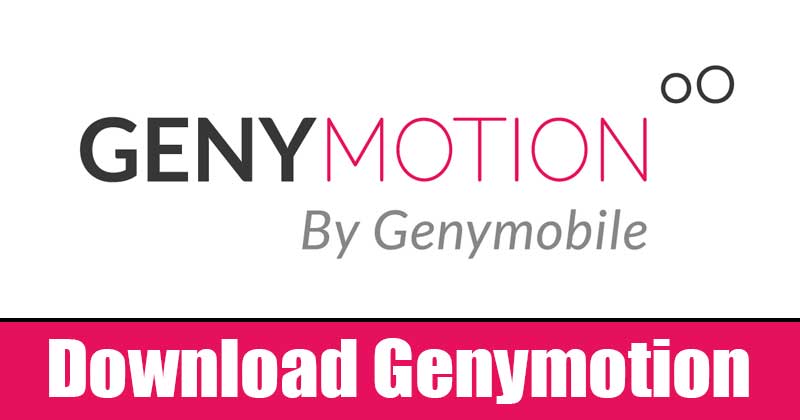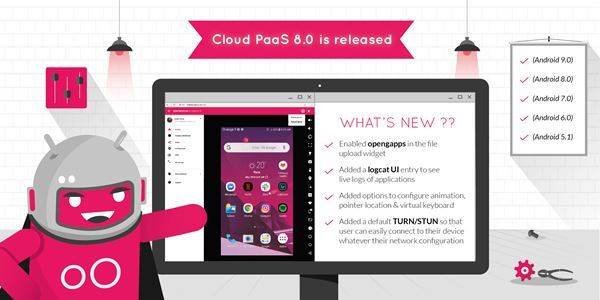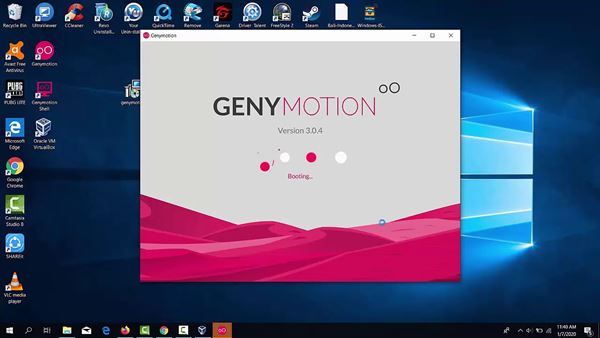Atsisiųskite naujausią Genymotion, skirtą kompiuteriui!
Šiuo metu yra daug „Windows 10“ skirtų „Android“ emuliatorių. „Android“ emuliatoriai, tokie kaip „BlueStacks“, „LDPlayer“, „Andy“ ir kt., ne tik suteikia geresnę emuliavimo patirtį ir siūlo daugybę su žaidimais susijusių funkcijų.
Kadangi „Android“ yra geresnių žaidimų nei bet kuri kita mobilioji operacinė sistema, žaidėjai dažnai ieško emuliatorių, kurie palengvintų žaidimą. Tačiau kai kurie vartotojai mėgsta naudoti emuliatorius, kad išbandytų savo naujas programas.
Tiesą sakant, vienintelis emuliatoriaus tikslas yra padėti programų kūrėjams išbandyti savo naujas programas. Taigi, jei esate programų kūrėjas, ieškantis būdų, kaip išbandyti naujas programas, Genymotion gali būti geriausias pasirinkimas.
Kas yra Genymotion?
Na, „Genymotion“ yra vienas geriausių ir populiariausių „Android“ emuliatorių, skirtų kompiuteriui. Geras „Genymotion“ dalykas yra tas, kad jis pagrįstas „Virtualbox“. Kadangi jis yra pagrįstas „VirtualBox“, „Genymotion“ gali paleisti visą „Android“ operacinę sistemą jūsų kompiuteryje .
Naudodami Genymotion galite naudotis Android programomis ir žaidimais didesniame ekrane nesijaudindami dėl našumo problemų. Be to, dabar naudojamas „Android“ emuliatorius Daugiau nei 5 milijonai profesionalų, dirbančių mobiliųjų programų ekosistemoje .
Taip pat atminkite, kad Genymotion emuliatorius yra vienas iš dažniausiai naudojamų „Android Studio“ papildinių, skirtų „Android“ programoms diegti ir išbandyti.
Genymotion funkcijos
Dabar, kai esate susipažinę su Genymotion, jums gali būti įdomu sužinoti apie jo funkcijas. Žemiau mes pabrėžėme keletą geriausių „Genymotion Android“ emuliatoriaus savybių.
Remiantis „Virtual Box“.
Taip, „Genymotion“ yra vienas pirmųjų „Android“ emuliatorių, pagrįstų „Virtual Box“. Tai reiškia, kad naudodami „Genymotion“ galite paleisti beveik visų tipų „Android“.
Android telefono emuliatorius
Skirtingai nuo visų kitų Android emuliatorių, leidžiančių paleisti programas mobiliesiems asmeniniame kompiuteryje, Genymotion leidžia emuliuoti Android telefonus. Naudodami „Genymotion“ galite praktiškai imituoti „Samsung Galaxy“, „Google Nexus“ ar daugiau.
Laisvas
Vienas didžiausių ir svarbiausių „Genymotion“ dalykų yra tai, kad juo naudotis yra visiškai nemokama. Nors yra aukščiausios kokybės versija, galite ją naudoti nemokamai, jei jums reikia emuliatoriaus asmeniniam naudojimui.
Paleiskite „Android“ programas kompiuteryje
„Android“ telefonai, kuriuos emuliuojate kompiuteryje naudodami „Genymotion“, turi prieigą prie „Google Play“ parduotuvės. Tai reiškia, kad virtualioje mašinoje galite įdiegti programas ir žaidimus.
Kūrėjams patogios funkcijos
Kadangi „Genymotion“ sukurta kūrėjams, joje yra daug kūrėjams patogių funkcijų. Tai taip pat viena geriausių parinkčių žmonėms, norintiems išbandyti naujas arba esamas „Android“ programas.
Suderinamas su Android SDK
Na, Genymotion taip pat suderinamas su Android SDK ir Android Studio. Programoms išbandyti galite naudoti „Genymotion“ kartu su „Android studio“.
Taigi, tai yra keletas geriausių Genymotion emuliatoriaus savybių. Būtų geriau, jei pradėtumėte naudoti programą norėdami ištirti daugiau funkcijų.
Atsisiųskite „Genymotion“ emuliatorių, skirtą kompiuteriui
Dabar, kai esate visiškai susipažinę su Genymotion, galbūt norėsite įdiegti emuliatorių savo kompiuteryje. Atminkite, kad Genymotion yra nemokamas emuliatorius, kurį galima atsisiųsti iš oficialios svetainės.
Tačiau jei norite naudoti Genymotion keliose sistemose, geriau naudoti neprisijungus pasiekiamą Genymotion diegimo programą. Taip pat atkreipkite dėmesį, kad yra dvi skirtingos Genymotion versijos - Vienas su „Virtualbox“ ir kitas be „Virtualbox“. .
Taigi, jei jau turite „VirtualBox“ įdiegtą savo kompiuteryje, jums tereikia atsisiųsti „Genymotion“. Žemiau pasidalinome naujausiomis „Genymotion“ atsisiuntimo nuorodomis asmeniniam kompiuteriui.
- Atsisiųskite „Genymotion“, skirtą „Windows“ (be „VirtualBox“)
- Atsisiųskite „Genymotion“, skirtą „Windows“ (naudodami „VirtualBox“)
Kaip įdiegti „Genymotion“ sistemoje „Windows 10“?
Kadangi „Genymotion“ naudoja „Virtualbox“, kad imituotų „Android“ kompiuteryje, jį nustatyti gali būti sudėtinga. Visų pirma, kompiuteryje turite paleisti vykdomąjį failą Genymotion (naudojant Virtualbox).
Toliau reikia Vykdykite ekrane pateikiamus nurodymus, kad užbaigtumėte diegimą „Virtualbox“ programinė įranga. „Genymotion“ diegimo programa pirmiausia bandys įdiegti „Virtualbox“ jūsų kompiuteryje. Taigi, įdiegę „Virtualbox“, galite nustatyti „Genymotion“ emuliuoti „Android“.
Įdiegę atidarykite Genymotion ir spustelėkite (+) piktogramą Norėdami įdiegti virtualią mašiną. Kitame puslapyje Pamatysite įvairių tipų Android virtualius įrenginius . Galite pasirinkti įrenginį pagal jo konfigūraciją. Įdiegę įrenginį „Genymotion“, jame galite paleisti bet kurią programą ar žaidimą.
Taip galite atsisiųsti naujausią „Genymotion“, skirtą „Windows 10“, versiją. Tikiuosi, kad šis straipsnis jums padėjo! Prašome pasidalinti ir su draugais. Jei turite kokių nors abejonių dėl to, praneškite mums toliau pateiktame komentarų laukelyje.